Slik overfører du alle dataene dine fra Google Chrome til Firefox
Mozilla Firefox har kommet langt til å bli en av de mest populære og robuste nettleserne som er tilgjengelige. Med støtte for tusenvis av utvidelser, et rent og ryddig grensesnitt, og den raske surfingopplevelsen, er det fornuftig hvorfor man vil bruke den som en primær eller en sekundær nettleser.
Hvis du bare har byttet til Firefox, eller planlegger å bruke den som sekundær nettleser, vil du sannsynligvis importere bokmerkene eller favorittene fra din nåværende nettleser. Overføring av favorittene dine fra Google Chrome til Firefox er enkelt, og tar bare noen få minutter.
Firefox kan importere dine lagrede passord, bokmerker, informasjonskapsler og nettleserhistorikk direkte fra Chrome. Og ikke bare fra Chrome; Firefox kan også importere brukerdata fra Internet Explorer eller Microsoft Edge. Denne opplæringen vil gå deg gjennom prosessen med å importere brukerdata fra Chrome til Firefox.
Importer bokmerker, informasjonskapsler og nettleserhistorikk til Firefox
Hvis du installerer Firefox for første gang, vil det be deg om å importere bokmerker. Men hvis du allerede hadde Firefox installert, eller forsettlig hoppet over dette trinnet, kan du fortsatt utføre prosedyren manuelt. Hvis du vil importere bokmerker, informasjonskapsler, nettleserhistorikk og lagrede passord, følger du bare trinnene nedenfor.
1. Lukk Google Chrome, hvis du har noen faner og vinduer åpne.
2. Gå til Firefox menylinje og finn "Bokmerker", og naviger deretter til "Vis alle bokmerker." Dette åpner biblioteksvinduet.

3. Klikk koblingen Importer og sikkerhetskopiering i verktøylinjen, og velg deretter "Importer data fra en annen nettleser." Dette vil starte importveiviseren.

4. Velg kilde-nettleseren, i dette tilfellet Google Chrome, og klikk "Neste". Hvis du har flere Google Chrome-profiler, vil systemet be deg om å velge profilen du vil importere data fra.

4. Klikk for å sjekke elementene du vil migrere fra Chrome (bokmerker, historie, informasjonskapsler) og klikk deretter på "Neste" -knappen. Legg merke til at du kan importere alt på en gang.

5. En melding vil dukke opp for å varsle deg om at prosessen er fullført. Klikk på Fullfør-knappen og avviste fra bibliotekets vindu.

Chrome-bokmerkene dine og andre data skal nå vises i "Fra Chrome" -mapper i verktøylinjen eller bokmerkermenyen. Du bør også kunne se Chrome-historien din på menylinjen i Firefox.
Hva om tilleggene dine?
Dessverre importerer ikke Firefox alle tilleggene du installerte i Chrome. Det er imidlertid et bredt utvalg av tilleggsprogrammer i Firefox-tilleggsgalleriet, og du vil sannsynligvis finne en som tilsvarer det du leter etter.
Hvis du for eksempel bruker populære tilleggsprogrammer fra noen av de store navnene, er det veldig sannsynlig at en Firefox-versjon også er tilgjengelig. Men hvis du bruker de mindre kjente tilleggene, kan du ikke finne en eksakt samsvar for Firefox, men du vil sannsynligvis finne et nærmere samsvar.
Oppsummering
Firefox import veiviser vil overføre de fleste av dine Internett-favoritter fra Chrome, Internet Explorer, Opera Mini og andre nettlesere, slik at du ikke har det vanskelig når du bytter til Firefox. For at prosessen skal fungere sømløst, må du imidlertid ha installert Firefox 11 eller nyere. Du vil kanskje også sjekke ut vår artikkel på 10 enkle måter å øke hastigheten på Firefox på under 10 minutter.
Skulle du støte på noen problemer, er du velkommen til å gi oss beskjed i kommentarfeltet nedenfor.

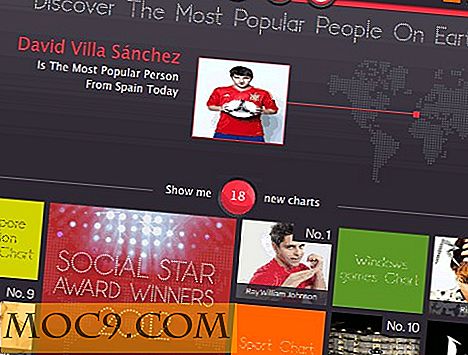



![Slik legger du til (og slett) Hendelser til Google Kalender fra systemskuffen [Ubuntu]](http://moc9.com/img/calendar-indicator-turn-on.jpg)

